Noyau Liqourix est une alternative libre et open-source à usage général au noyau Linux livré avec Fedora 35. Il propose des paramètres personnalisés et de nouvelles fonctionnalités et est conçu pour fournir une expérience de bureau réactive et fluide, en particulier pour le nouveau matériel.
Le noyau Liquorix est populaire parmi les exigences de jeu Linux, de streaming et de latence ultra-faible et dispose souvent des derniers noyaux Linux.
Dans le tutoriel suivant, vous apprendrez comment installer le dernier Liquorix Kernel sur votre Fedora 35.
Prérequis
- OS recommandé : Fedora Linux 35.
- Compte utilisateur : Un compte utilisateur avec un accès sudo ou root.
Mettre à jour le système d'exploitation
Mettez à jour votre Fedora système d'exploitation pour s'assurer que tous les packages existants sont à jour :
sudo dnf upgrade --refresh -yLe tutoriel utilisera la commande sudo et en supposant que vous avez le statut sudo .
Pour vérifier le statut sudo sur votre compte :
sudo whoamiExemple de sortie montrant l'état de sudo :
[joshua@fedora ~]$ sudo whoami
rootPour configurer un compte sudo existant ou nouveau, visitez notre tutoriel sur Ajouter un utilisateur aux Sudoers sur Fedora .
Pour utiliser le compte racine , utilisez la commande suivante avec le mot de passe root pour vous connecter.
suDépendance d'installation requise
Avant de procéder à l'installation, exécutez la commande suivante pour installer ou vérifier que le package dnf-plugins-core est installé sur votre bureau Fedora.
sudo dnf install dnf-plugins-core -yPar défaut, cela devrait être installé.
Le didacticiel utilisera le terminal, qui se trouve dans le menu des applications de votre émission.
Exemple :
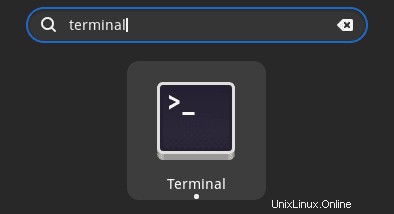
Installer Liqourix Kernel Fedora
La première tâche consiste à activer le référentiel Copr rmnscnce/kernel-lqx . Dans votre terminal, utilisez la commande suivante.
sudo dnf copr enable rmnscnce/kernel-lqx -yAvec le référentiel Copr maintenant activé, vous pouvez installer le noyau Liquorix.
sudo dnf install kernel-lqxExemple de résultat :
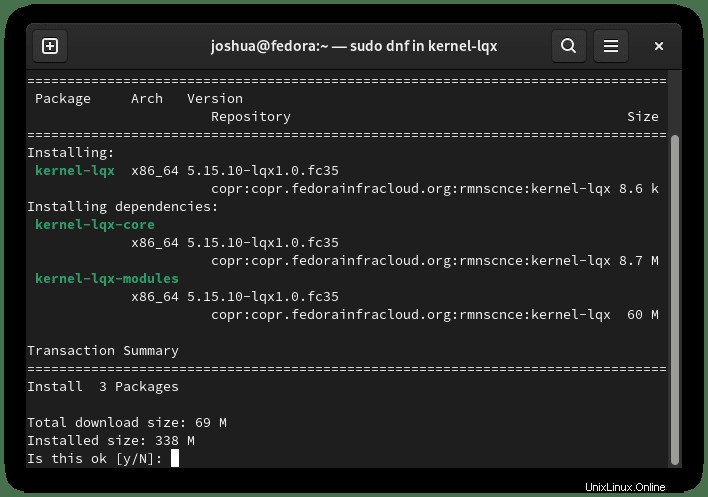
Tapez Y, puis appuyez sur la TOUCHE ENTRÉE pour continuer.
Lors de l'installation, vous serez invité à importer la clé GPG pour vérifier l'authenticité des packages installés.
Exemple :
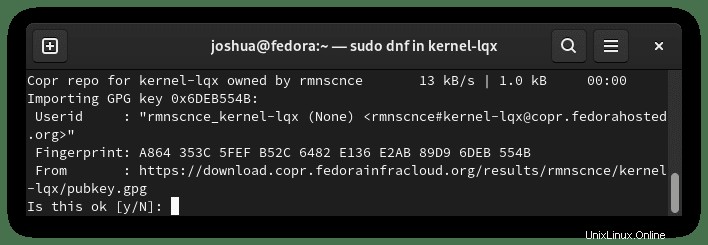
Tapez Y, puis appuyez sur la TOUCHE ENTRÉE pour terminer l'installation.
Notez que vous pouvez également installer des packages facultatifs .
Facultatif. Installez kernel-lqx-devel :
sudo dnf install kernel-lqx-develFacultatif. Installez les en-têtes kernel-lqx :
sudo dnf install kernel-lqx-headersUne fois installé, vous devez redémarrer votre PC, ce que vous pouvez faire rapidement dans la fenêtre du terminal.
rebootUne fois de retour sur votre système, vérifiez l'installation.
hostnamectlOu vous pouvez utiliser la commande de version cat.
cat /proc/versionExemple de résultat :
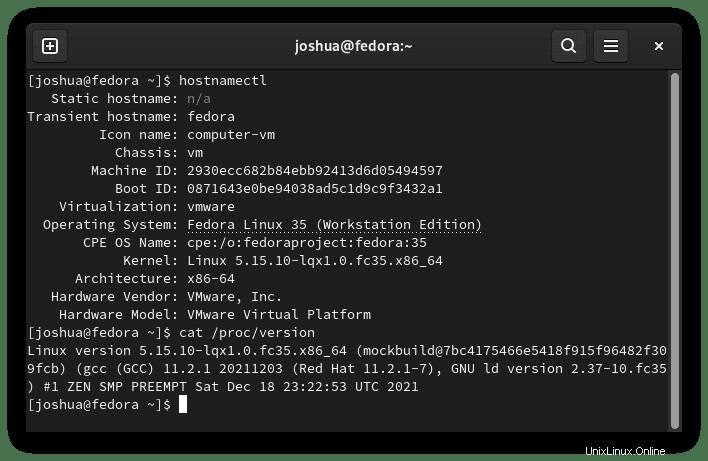
N'oubliez pas que ce numéro de version sera différent dans le temps et que le noyau Liquorix reçoit des mises à jour en permanence.
Comment maintenir le noyau Liqourix à jour
Pour maintenir à jour le noyau Linux que vous avez installé avec Liquorix, vous exécuterez les commandes standard de mise à jour et de mise à niveau dnf.
Pour vérifier les mises à jour.
sudo dnf upgradeSi une mise à niveau est disponible.
sudo dnf upgradeAlternativement, les utilisateurs doivent utiliser le upgrade –refresh commande, qui est plus rapide et plus précise.
sudo dnf upgrade --refreshComment supprimer (désinstaller) le noyau Liqourix
Pour supprimer Liquourix Kernel, utilisez la commande suivante.
sudo dnf remove kernel-lqxExemple de résultat :
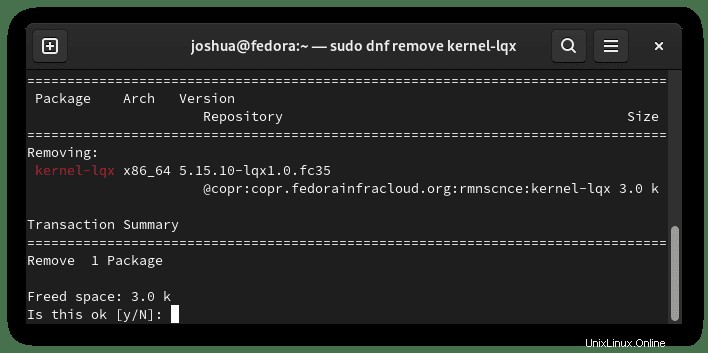
Tapez Y, puis appuyez sur la TOUCHE ENTRÉE pour continuer.
Tout d'abord, désactivez le référentiel Copr à partir duquel Liqourix a été installé.
sudo dnf copr disable rmnscnce/kernel-lqx -yEnsuite, réinstallez les packages Fedora Kernel.
sudo dnf reinstall kernel*Exemple de résultat :
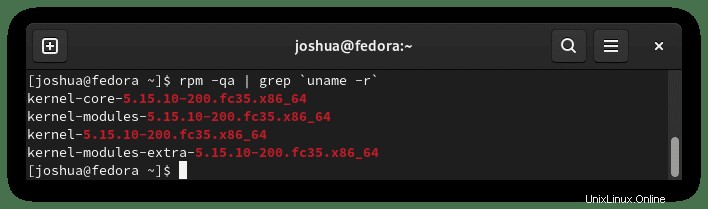
Tapez Y, puis la TOUCHE ENTRÉE pour continuer et réinstaller le noyau Fedora par défaut.
Ensuite, redémarrez votre PC.
rebootDe retour dans votre système, revérifiez la version du noyau installée sur votre système Fedora 35.
cat /proc/versionExemple de résultat :
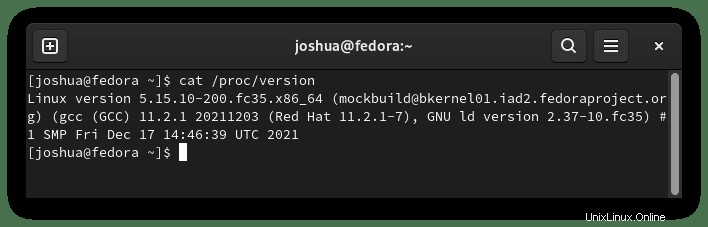
Ensuite, confirmez que les noyaux d'origine sont installés uniquement à l'aide de la commande rpm -qa .
rpm -qa | grep `uname -r`Exemple de résultat :
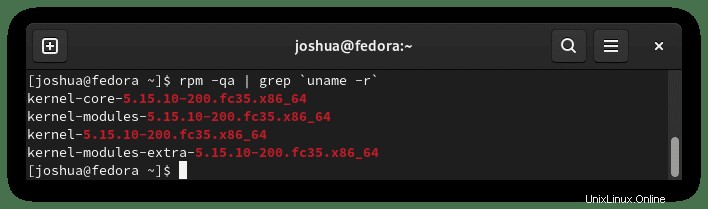
Félicitations, vous avez restauré le noyau système original par défaut de Fedora 35 et supprimé entièrement le noyau Liquorix.